今天学习使用PyAutoGUI去操作鼠标进行移动、点击文件夹后拖拽到指定位置等操作,接下来我们开始吧:

首先PyAutoGUI获取鼠标位置是通过屏幕上的(x,y)坐标进行实现,根据屏幕的分辨率来决定,我的电脑的分辨率为2560x1440,然后我们看代码部分:
import pyautogui#我们可能会将鼠标移动到屏幕的左上角#通过设置FAILSAFE来暂停鼠标的移动pyautogui.FAILSAFE = True#鼠标光标的位置以(x,y)对的形式提供。#x和y的这个值由你的分辨率决定#monitor。我的决议是2720x1024。例如:#我屏幕的右上角是(2560,0)#我的屏幕左下角是(0,1440)#打印屏幕分辨率的宽高print(pyautogui.size())#Size(width=2560, height=1440)#移动鼠标到固定位置,这里我们做一个循环演示:for i in range(3): pyautogui.moveTo(100,100,duration=0.25) pyautogui.moveTo(200,100,duration=0.25) pyautogui.moveTo(200,200,duration=0.25) pyautogui.moveTo(100,200,duration=0.25)#移动鼠标到特定位置pyautogui.moveRel(100, 0, duration=0.25)#将鼠标放到一个文件夹位置#然后回去位置的坐标print(pyautogui.position())#这里我获取电脑桌面上的test位置坐标#单击这个文件夹#pyautogui.click(990,447)#将鼠标移动到test文件夹位置#然后拖拽到指定位置pyautogui.moveTo(990,447)pyautogui.dragTo(1400,447,duration=0.25)#滚动鼠标滑轮pyautogui.scroll(200)这里我们用cmd命令行执行代码 python py3_mouse.py会打印屏幕的分辨率大小,用鼠标循环移动位置,移动的具体位置,拖拽文件夹到某一个位置等。接下来我们看视频演示效果:
关注公号yale记查看视频演示
下面的是我的公众号二维码图片,欢迎关注。
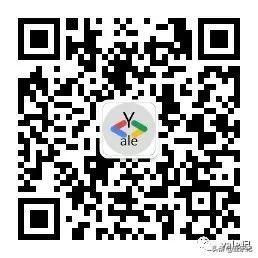
最后
以上就是舒心斑马最近收集整理的关于js鼠标移动到指定位置_web爬虫-PyAutoGUI操作鼠标的全部内容,更多相关js鼠标移动到指定位置_web爬虫-PyAutoGUI操作鼠标内容请搜索靠谱客的其他文章。
本图文内容来源于网友提供,作为学习参考使用,或来自网络收集整理,版权属于原作者所有。








发表评论 取消回复